Автоматизированной торговой точкой (АТТ) принято называть розничную торговую точку, фискальный регистратор которой подключен к системе 1С. В этом случае каждая розничная продажа оформляется непосредственно в 1С.
Схема документооборота розничных продаж из АТТ в программе «1С:Управление торговлей 8» (ред. 11.3) выглядит так:
- Открытие кассовой смены;
- Регистрация продаж с помощью чеков ККМ; оформление чеков ККМ на возврат (в течение смены);
- Закрытие кассовой смены, печать Z-отчета и автоматическое формирование документа «Отчет о розничных продажах».
Рассмотрим каждый этап подробнее.
После закрытия кассовой смены требуется оформить выемку выручки из кассы ККМ и передачу денег в кассу предприятия. Об этом читайте нашу статью выемка выручки из ККМ автоматизированной торговой точки.
Содержание:
- Открытие кассовой смены
- Документ «Чек ККМ»
- Рабочее место кассира
- Закрытие кассовой смены
Открытие кассовой смены
Обычно розничные продажи оформляются через журнал чеков ККМ. Перейдем в него.
Создание новой базы в 1С 8.3
Продажи / Розничные продажи / Чеки ККМ
Чтобы начать работу с фискальным регистратором, необходимо открыть кассовую смену.
В верхней части журнала находятся кнопки управления. В поле «Касса ККМ» выберем кассу ККМ с типом «Фискальный регистратор», затем нажмем «Открыть смену». Смена открыта.

Внизу страницы отображается информация о текущей смене: номер, статус, дата и время открытия (закрытия), сумма денег в кассе. После открытия статус смены изменился на «Открыта».

Если перед началом работы необходимо внести деньги в кассу ККМ, следует в журнале чеков ККМ нажать кнопку «Внесение денег», указать денежную сумму, затем нажать «Принять в кассу». Предварительно, для регистрации выдачи денег из кассы предприятия, должен быть оформлен документ «Расходный кассовый ордер» с видом операции «Выдача в кассу ККМ».
Документ «Чек ККМ»
Отразим розничную продажу с помощью документа «Чек ККМ». Для этого следует в журнале чеков ККМ нажать кнопку «Создать – Чек ККМ».
Открывается форма продажи, в которую нужно занести проданные товары. Это возможно сделать разными способами:
- с помощью сканера штрих-кодов;
- нажать кнопку «Ввести штрихкод…», в открывшейся форме вручную ввести штрих-код товара;
- нажать кнопку «Поиск» – откроется стандартная форма подбора товаров, в которой следует выбрать нужные товары и перенести в документ;
- добавить строку с помощью команды «Добавить» контекстного меню (по правой кнопке мыши) и выбрать позицию номенклатуры.
Предположим, что мы продали 1 шт. товара «Гироскутер 1». Занесем его в форму любым удобным способом. После выбора товара появляется цена на него, изменить ее здесь невозможно. Рассчитанная программой сумма к оплате отображается в правой верхней части формы.
С помощью соответствующих кнопок в форме продажи возможно отразить скидку на товар: ввести ручную скидку или рассчитать автоматическую.
После занесения товаров необходимо оформить прием оплаты. Программа позволяет оплатить покупку сертификатом или наличными. В нашем примере выберем второй вариант.

Нажмем кнопку «Оплатить наличными». Откроется форма оплаты. В ней в поле «Наличными» введем сумму, переданную покупателем. Если она больше, чем сумма к оплате,программа рассчитает сдачу. После этого нажимаем «Пробить чек».

Фискальный регистратор печатает чек. В 1С автоматически создается и проводится документ «Чек ККМ», который сохраняется в журнале чеков ККМ, со статусом «Чек пробит». Теперь его нельзя изменить. Из сохраненного чека ККМ доступна печать товарного чека.
После того как чек пробит, в форме продажи остаются доступными кнопки «Новый чек» и «Оформить возврат», позволяющие соответственно зарегистрировать новую продажу или отразить возврат товара (в рамках текущей кассовой смены). Для продолжения работы достаточно нажать нужную кнопку в этой форме.
Рабочее место кассира
В программе предусмотрено специальное «Рабочее место кассира». Оно может открываться как основное окно программы для продавцов-кассиров, при соответствующей настройке.
Продажи / Розничные продажи / Рабочее место кассира
Фактически, при переходе в рабочее место кассира открывается та же форма продажи, что и при создании «Чека ККМ». Оформление продажи тоже происходит аналогично.
Отразим продажу через «Рабочее место кассира» еще одного «Гироскутера 1» с оплатой наличными, пробьем чек. После этого в журнале чеков ККМ сохраняется еще один документ «Чек ККМ», со статусом «Чек пробит».
Таким образом, каждая розничная продажа регистрируется в 1С отдельным документом «Чек ККМ».
Закрытие кассовой смены
После окончания продаж необходимо закрыть смену. Вернемся в журнал чеков ККМ и нажмем кнопку «Закрыть смену». Фискальный регистратор напечатает Z-отчет.

В 1С при закрытии кассовой смены автоматически создается, заполняется и проводится документ «Отчет о розничных продажах», в котором отражены все продажи, совершенные в течение этой смены. Затем программа открывает этот документ. В нашем примере за смену были проданы 2 шт. одного товара – «Гироскутер 1».

Из документа по кнопке «Печать» доступна печать справки кассира-операциониста по форме КМ-6.
Важно. Документ «Отчет о розничных продажах» не рассчитывает себестоимость проданных товаров, следовательно, прибыль пока неизвестна. Расчет себестоимости происходит при выполнении регламентного закрытия месяца. (См. статью валовая прибыль розничной торговли в 1С)
Перейдем в журнал чеков ККМ.
Если в форме журнала чеков ККМ в поле «Касса» выбрана касса ККМ, то в журнале отображаются только те чеки, которые соответствуют этой кассе ККМ.
После закрытия кассовой смены оформленные за эту смену документы «Чек ККМ» приобрели признак «Архивный».
В нижней части журнала теперь отображается статус смены – «Закрыта», а также время закрытия и сумма денег, находящаяся в кассе ККМ.
Источник: specportal.pro
Открыть программу 1с 8
Оглавление (нажмите, чтобы раскрыть)
- Как запустить внешнюю программу и дождаться окончания её выполнения
- Как запустить внешнюю программу без ожидания окончания её выполнения
- Как открыть сайт в браузере по умолчанию
- Как открыть сайт в Internet Explorer
- Как открыть файл word или excel
- Как открыть конкретную папку в проводнике
- Как выделить нужный файл в проводнике
- Как запустить приложение с параметрами
- Как выполнить команду операционной системы из приложения
- Как получить имя компьютера
- Как получить каталог исполняемых файлов
- Как получить каталог для временных файлов
- Как получить стандартный каталог документов
- Как получить информацию об экранах (dpi, разрешение) клиента
- Как получить рабочий каталог данных пользователя
- Как узнать текущий язык, используемый в приложении
- Как получить список пользователей операционной системы
- Скачать и выполнить эти примеры на компьютере
Работа с операционной системой в языке 1С 8.3, 8.2 (в примерах)
С уважением, Владимир Милькин (преподаватель школы 1С программистов и разработчик обновлятора).
Источник: helpme1s.ru
Как открыть период в 1C:Бухгалтерия?


На практике, при работе в информационной базе могут возникать случаи, когда может понадобиться внести исправления в документы, которые находятся в закрытом периоде или создать сам какие-либо документы. Чтобы выполнить эти операции необходимо открыть период в 1С, а потом его снова закрыть.
Для открытия и закрытия периода в 1С:Бухгалтерия имеется встроенный механизм, который называется “Дата запрета редактирования”. Механизм позволяет гибко настраивать дату запрета, как по каждой организации, если учет в информационной базе ведется по нескольким, так и настроить разрешение на пользователей.
В программе переходим в раздел “Администрирование” и далее нас будет интересовать пункт “Настройки пользователей и прав”. Далее в открывшейся форме находим пункт с датой запрета изменения и нажимаем на ссылку “Настроить”.
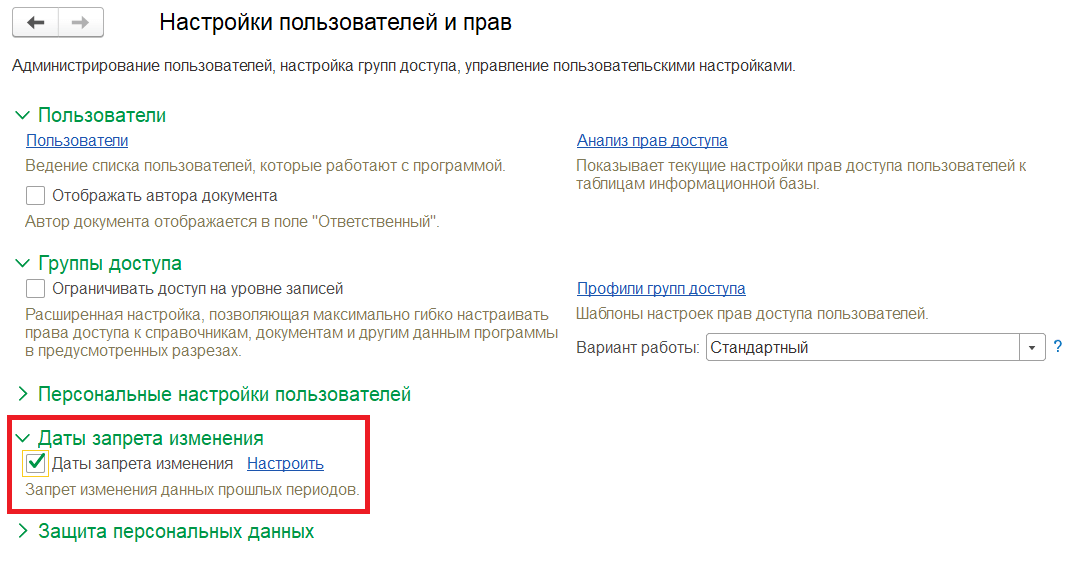
В открывшейся форме даты запрета для открытия периода необходимо передвинуть установленную дату, на более раннюю, тогда программа позволит занести документы или выполнить их исправление за нужный нам период. Обратите внимания что ранее дата запрета могла быть настроена по разделам или пользователям, и возможно, открыть период понадобиться только по конкретному разделу или для конкретного пользователя.
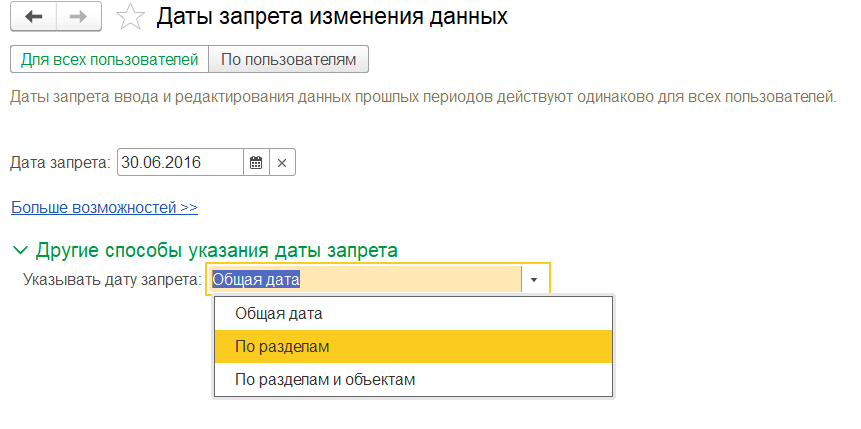
В случае если даты запрета были установлены по разделам, то форма будет выглядеть следующим образом. Здесь в таб. части необходимо будет изменить дату(ы) на нужную.
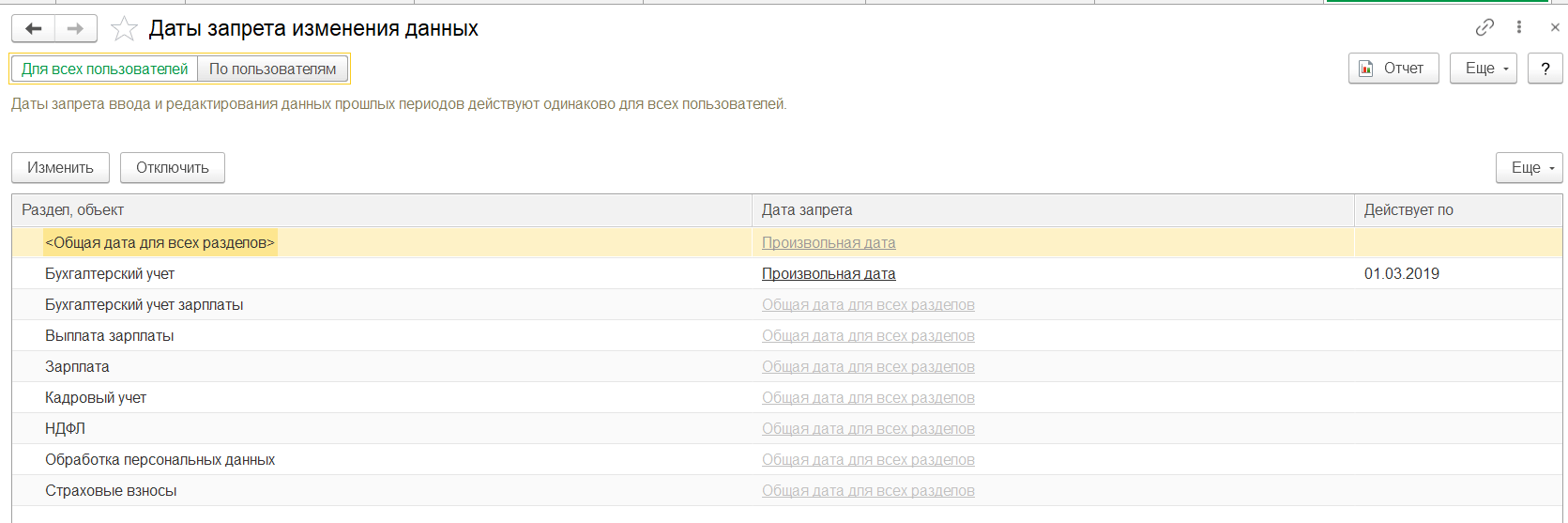
Если настройка закрытия периода ранее осуществлялась в разрезе пользователей, то форам будет выглядеть следующим образом. Внизу формы необходимо будет изменить дату на нужную.
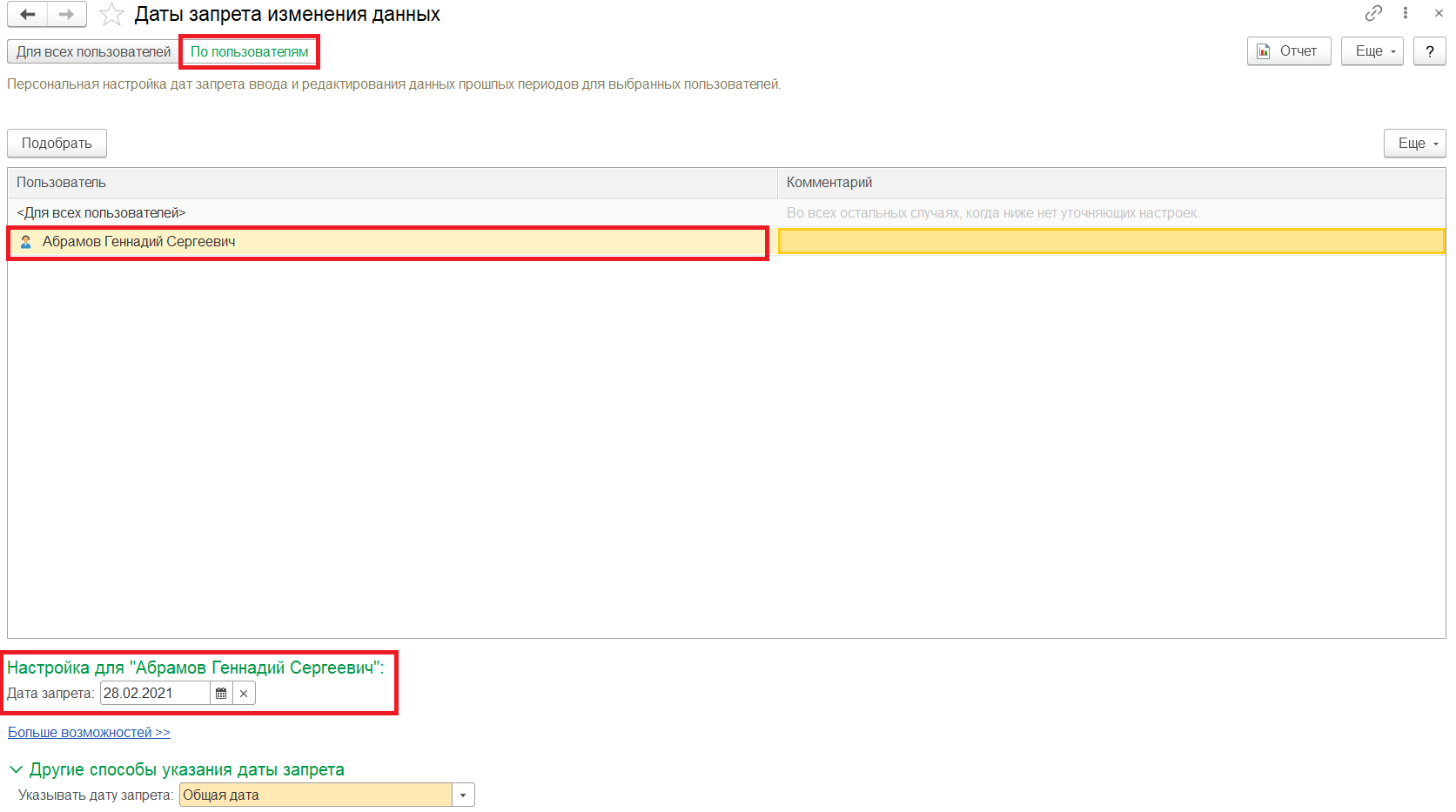
В результате изменения даты станет возможным оформить или скорректировать документы, после чего можно вернуть предыдущие настройки.
Остались вопросы? Получите бесплатную консультацию!
Бесплатные сервисы для пользователей 1С ИТС:
Источник: www.servicetrend.ru